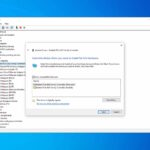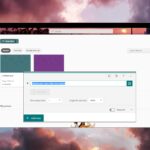- Si su Microsoft Word no se ha activado, asegúrese de que su suscripción sigue siendo válida.
- ¿Por qué mi Microsoft Word no está activado? puede preguntarse después de instalar Microsoft 365.
- Es posible que Microsoft Word no esté activado debido a un error de inicio de sesión.
- Los errores de activación de Word son causados, a veces, por versiones obsoletas de Office.
Microsoft Word es un software basado en almacenamiento y entrada de texto que ofrece una gran versatilidad a sus usuarios. Oportunamente, es popular en todas las industrias y se ha convertido en el estándar para la composición.
Sin embargo, muchos se quejan de que su Microsoft Word no ha sido activado. Esto es a pesar de comprarlo en el sitio web.
Esto puede ser consecuencia de muchos errores diferentes. Obtenga más información sobre estos errores y cómo negarlos en nuestra guía integral de uso múltiple a continuación.
¿Cómo puedo arreglar que Microsoft Word no esté activado?
1. Asegúrate de estar cubierto
- Visite su página de servicios de Microsoft para comprobar si su plan ha caducado.
- Desplácese hasta la parte inferior y busque el Ayuda con la cuenta de Microsoft sección.
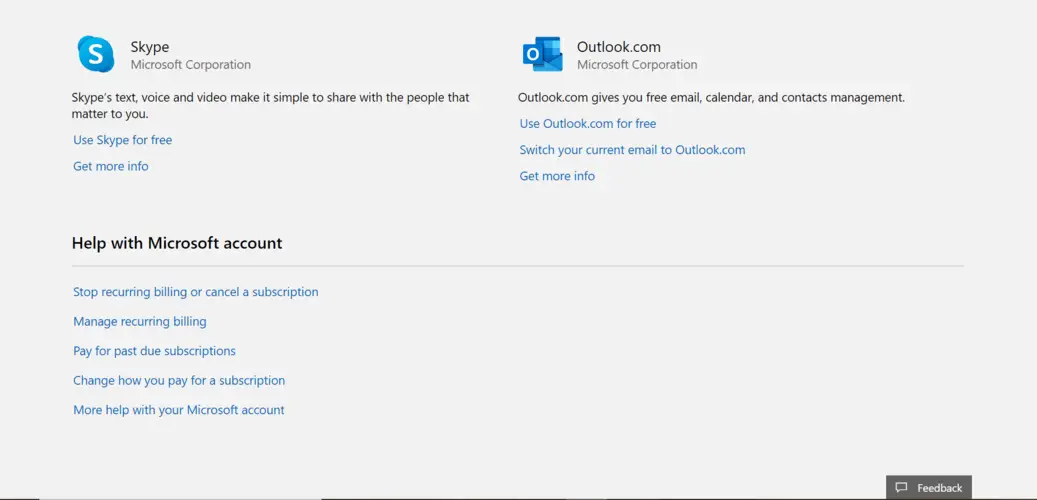
- Infórmese sobre opciones como la facturación recurrente para automatizar los pagos al final de cada plan.
- Desplácese hasta la parte superior de la página y seleccione su suscripción en el encabezado Microsoft 365, Office 2019 u Office 2016 (según su compra).
- Siga las indicaciones para renovar su plan o elegir uno nuevo.
Le recomendamos que lea las especificaciones completas antes de hacer su elección. Este método solo activará Microsoft Word si se demora en actualizar su suscripción.
Microsoft Office 365 pasó a llamarse Microsoft 365, y también se cambió el nombre de varios planes. Como resultado, es posible que deba volver a configurar Word, que forma parte del paquete Microsoft 365, debido a actualizaciones o cambios recientes. Le recomendamos que vuelva a verificar esto en el sitio web oficial vinculado a continuación.
Elija solo productos oficiales de Microsoft 365 para asegurarse de que su copia de Word sea original y esté completamente actualizada. De esta manera, está protegido contra el bloqueo y puede usar su cuenta de Microsoft 365 de manera segura.
2. Verifique sus credenciales de inicio de sesión
- Inicie sesión con la dirección de correo electrónico utilizada para comprar su plan actual de Microsoft Office.
- Inicie sesión en su cuenta de Microsoft y navegue hasta su Servicios pestaña (si la dirección de correo electrónico es correcta, verá su suscripción a Microsoft Office en la lista).
- Abre Microsoft Word y presiona Alt+F.
- Navegar a Cuenta y haga doble clic.
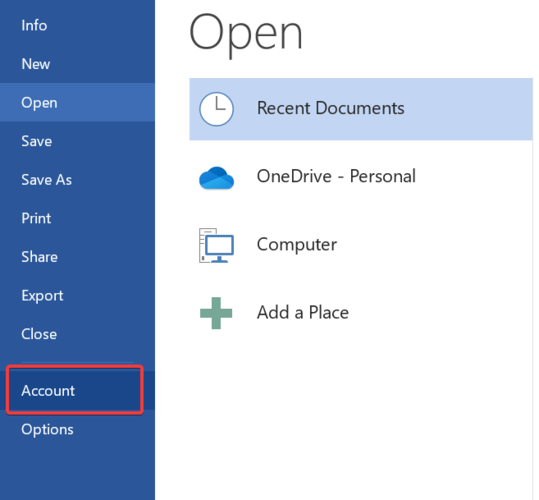
Los usuarios con la cuenta de correo electrónico correcta y un plan existente aún pueden ver que Microsoft Word no está activado. Para tales usuarios, la desactivación probablemente se deba a problemas de software o configuraciones defectuosas.
3. Verifique las versiones instaladas de Microsoft Office
- Vaya al Panel de control y haga doble clic en Programas y características.
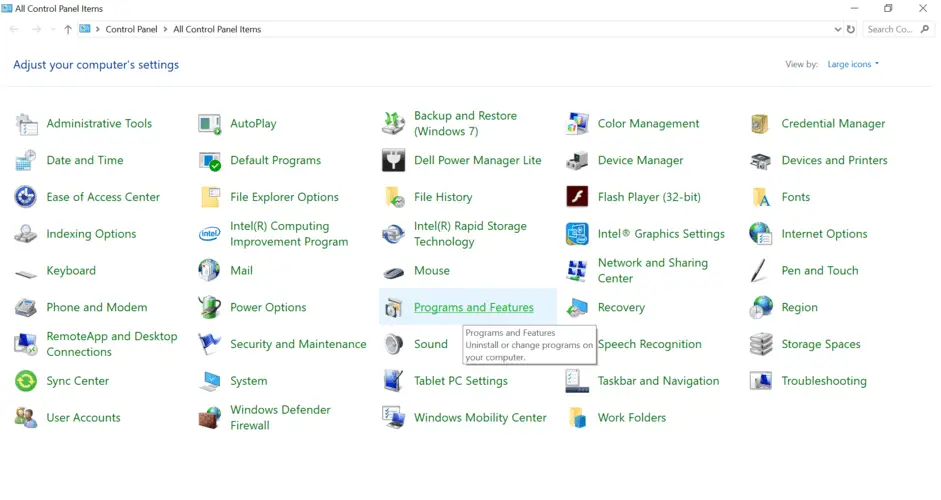
- Desinstalar todas las versiones de microsoft Oficina pero deja el último intacto.
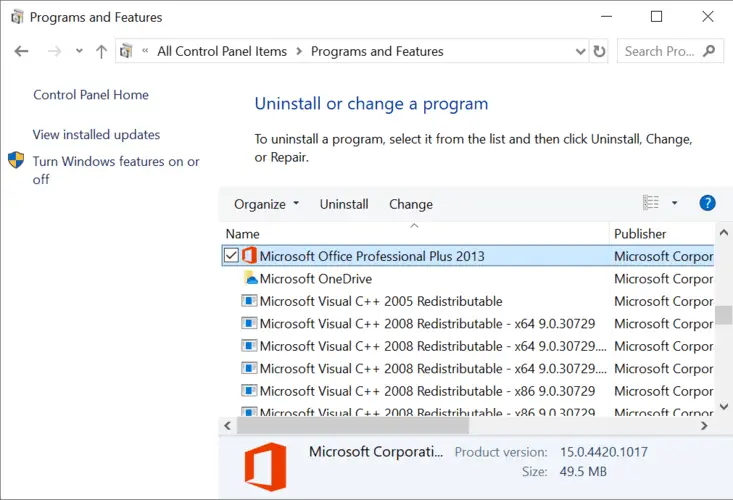
- Después de todas las desinstalaciones/desinstalaciones, reinicie su PC y luego inicie sesión en Word para verificar el estado de activación.
4. Agilice la configuración de fecha, hora y zona horaria de su computadora
- Cierre todas las aplicaciones de Microsoft Office.
- Navegar a Ajustes y luego Tiempo e Idioma.
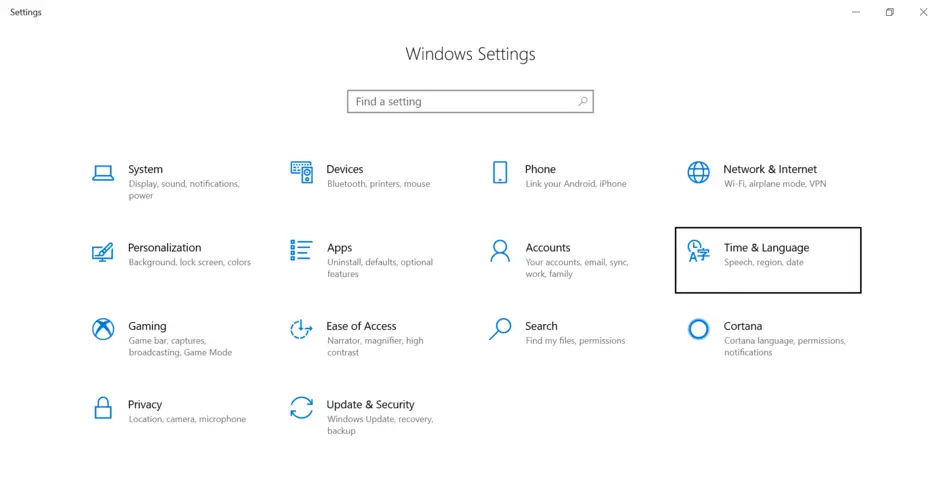
- una vez en el Fecha y hora menú, encienda el Establecer hora automáticamente y Establecer zona horaria automáticamente opciones
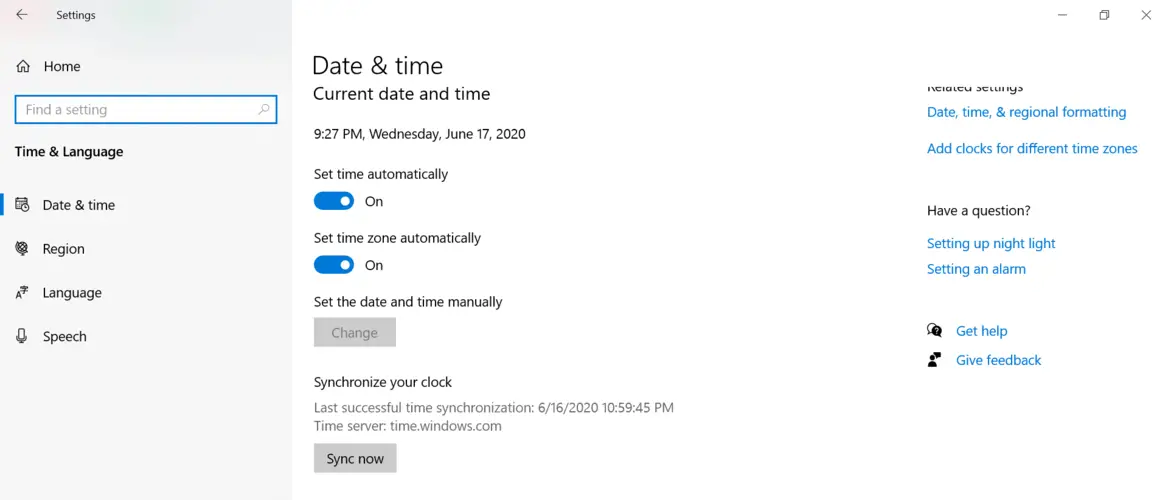
- Su hora debe actualizarse a la zona horaria en la que se encuentra. Si no es así, apague el configurar la zona horaria automáticamente opción y seleccione manualmente su zona horaria.
Cuando reinicie Microsoft Word, la calibración de su nueva hora permitirá que su computadora se comunique con el servidor de Microsoft Office y cualquier solicitud de activación pendiente se pondrá en cola y se ejecutará.
5. Solucionar problemas de Microsoft Word
- Para los usuarios de Microsoft 365, descargue el Asistente de soporte y recuperación de Microsoft.
- Ejecute el archivo .exe descargado y haga clic en instalar. La instalación en sí es bastante sencilla y no ofrece personalización.
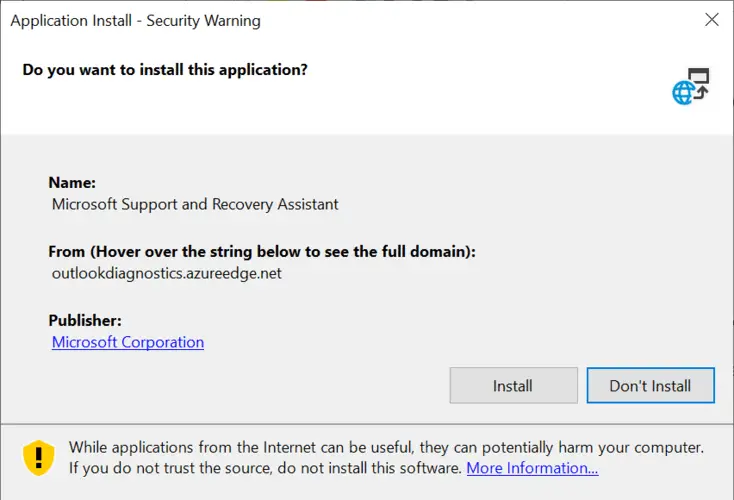
- Cuando se ejecute el programa, se le pedirá que inicie sesión. Ingrese el correo electrónico que se utilizó para comprar Microsoft 365.
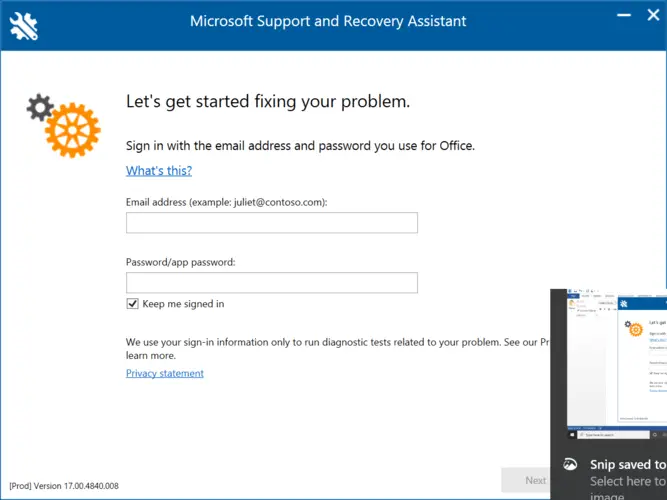
- Siga las indicaciones para solucionar el problema.
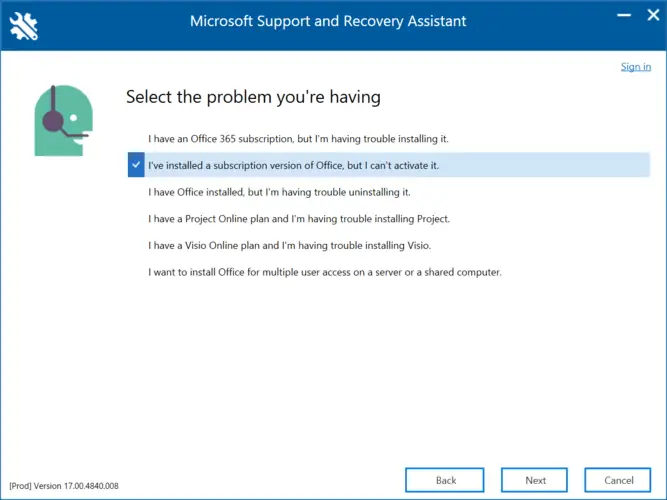
Para Office 2019 u Office 2016, descargue el Solucionador de problemas de activación. La instalación y el uso también son bastante similares al Asistente de soporte y recuperación de Microsoft.
Microsoft Word es uno de los programas más versátiles dado su uso y popularidad. Sin embargo, esto también significa que los errores serán igual de multifacéticos.
Es importante estar al tanto de las irregularidades o cambios del sistema cuando se enfrenta a este problema. Su conocimiento de su propio sistema junto con nuestra guía definitivamente debería resolver este problema.